苹果手机修改时间在哪 苹果手机修改日期时间教程
日期: 来源:泰尔达游戏网
苹果手机是目前市场上最受欢迎的智能手机之一,但有时候我们需要修改手机的日期和时间设置,苹果手机修改时间在哪里呢?如何进行日期时间的调整呢?下面就让我们一起来了解一下苹果手机修改日期时间的教程吧!通过简单的操作,您就可以轻松完成时间设置,确保手机显示的时间准确无误。让我们一起来看看吧!
苹果手机修改日期时间教程
方法如下:
1.首先就是打开自己的手机,点击齿轮状的具有设置功能的标记。见下图展示。
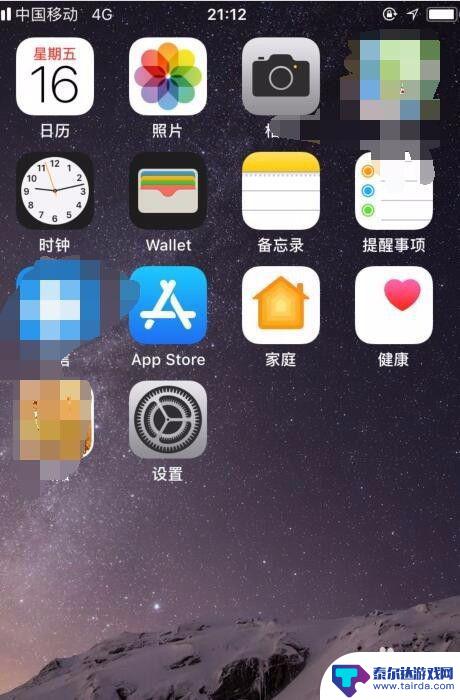
2.点击“设置”后,弹出下面的对话框,找到并点击“通用”。
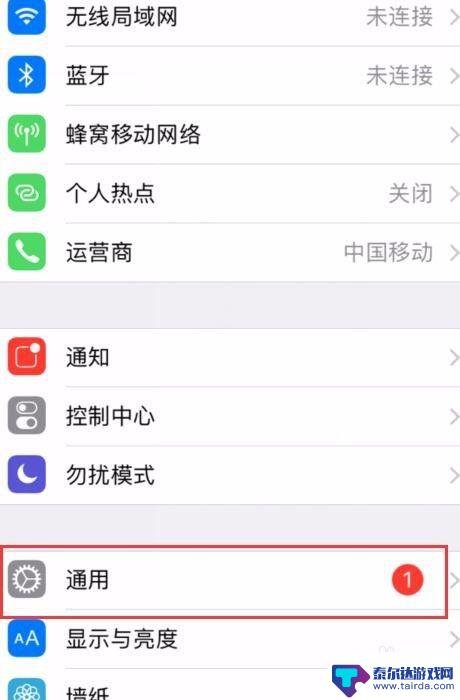
3.点击“通用”后会出现下面的界面,找到“日期与时间”并点击。
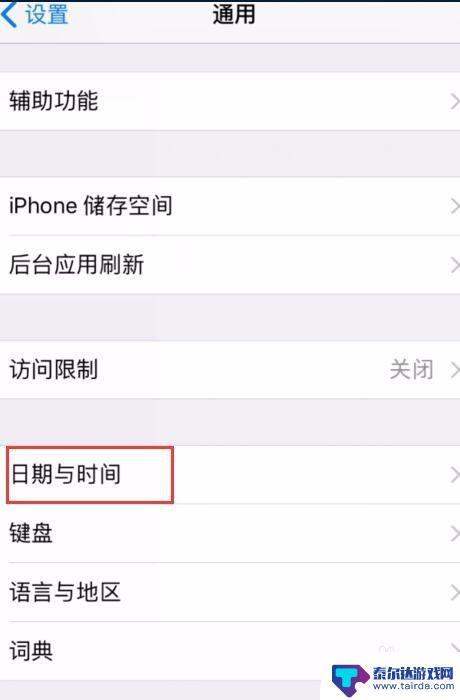
4.点击“日期与时间”后,出现下图所示的页面。会看到“自动设置”是绿色的标记,我们点击“自动设置”。
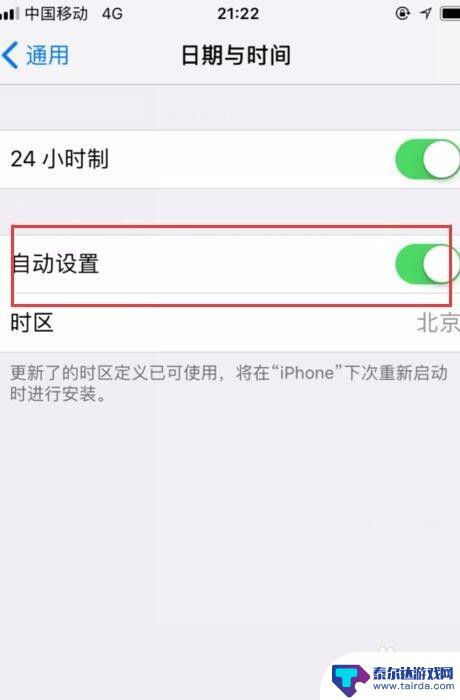
5.点击“自动设置”后,就会发现变成灰色的了。然后出现的就是时间和日期了。
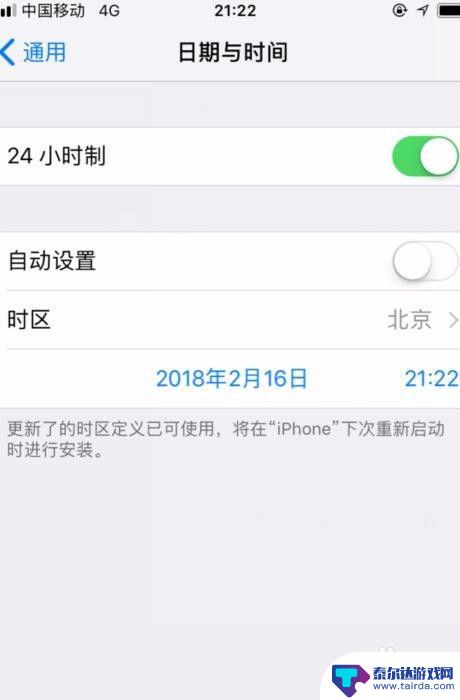
6.点击上一步骤的时间,弹出下面的对话框,先对日期进行上下的进行修改。
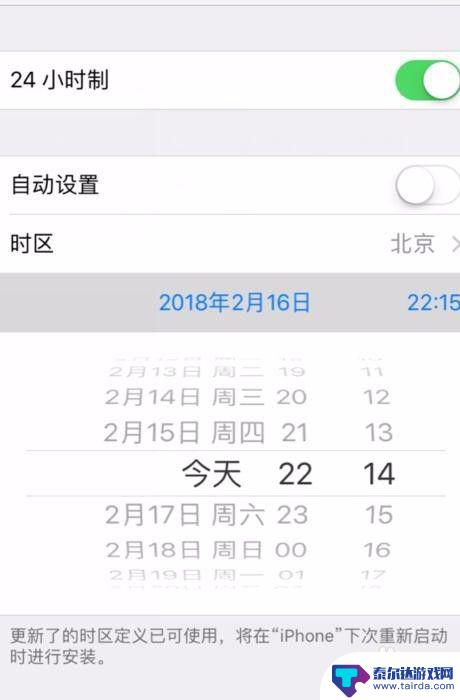
7.然后再对时间部分也是进行上下调整,就完成了日期和时间的修改了。
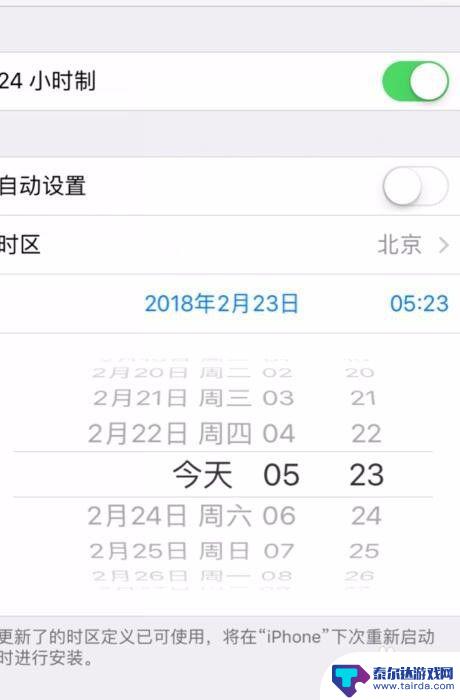
以上就是苹果手机修改时间在哪的全部内容,如果有不懂的用户,可以根据小编的方法来操作,希望能够帮助到大家。















